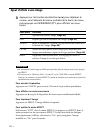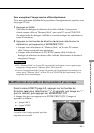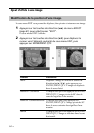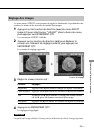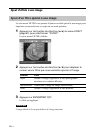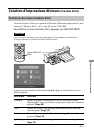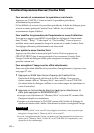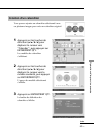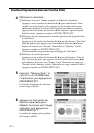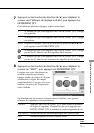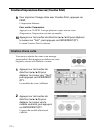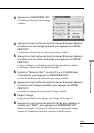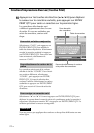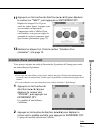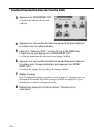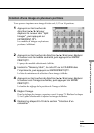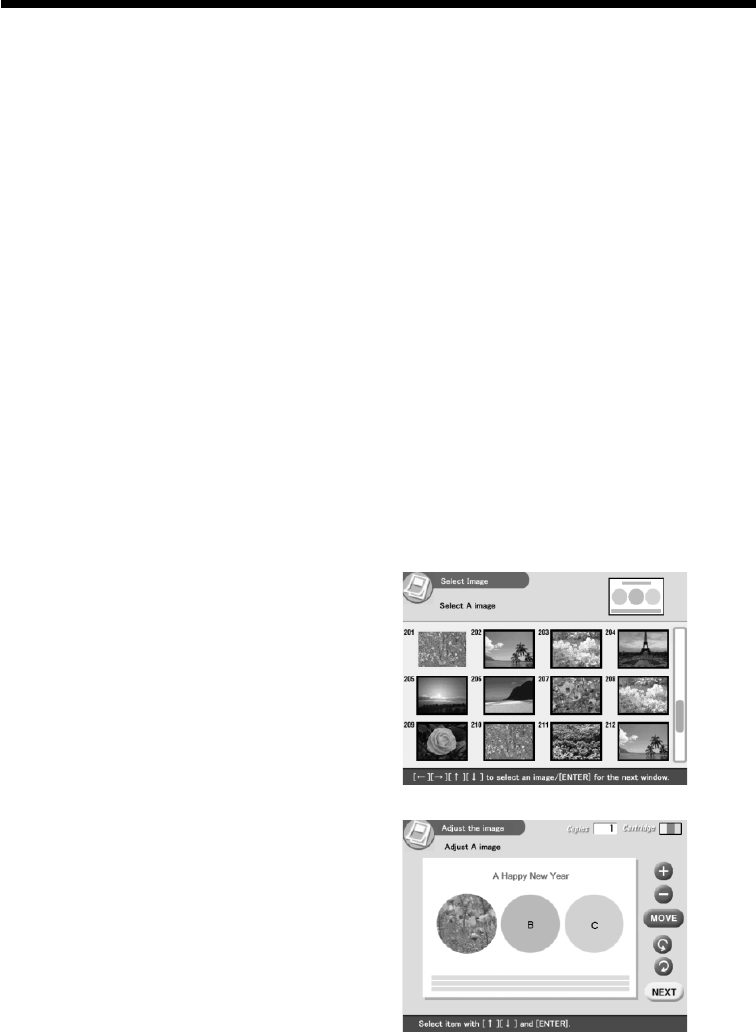
70
FR
4
Définissez le calendrier :
1 Définissez le mois et l’année auxquels va débuter le calendrier.
Appuyez sur les touches de direction (v/V) pour sélectionner “Start
month” (mois de départ), puis appuyez sur les touches de direction
(B/b) pour déplacer le curseur vers l’année. Pour définir le numéro,
appuyez sur les touches de direction (v/V). Répétez l’opération pour
définir le mois. Appuyez ensuite sur ENTER/PRINT QTY.
2 Définissez le jour commençant la semaine (placé le plus à gauche dans
le calendrier).
Appuyez sur les touches de direction (v/V) pour sélectionner “Start date”
(date de départ), puis appuyez sur les touches de direction (B/b) pour
déplacer le curseur vers “Sunday” (dimanche) ou “Monday” (lundi).
Appuyez ensuite sur ENTER/PRINT QTY.
Certains modèles ne permettent pas le réglage de “Start date”.
3 Définissez la couleur des jours.
Appuyez sur les touches de direction (v/V) pour sélectionner “Color of
Day” (couleur du jour), puis appuyez sur les touches de direction (B/b)
pour déplacer le curseur vers “Sunday in red” (dimanche en rouge) ou
“Sunday in red/Saturday in blue” (dimanche en rouge/samedi en bleu).
Appuyez ensuite sur ENTER/PRINT QTY.
5
Insérez le “Memory Stick”, la
carte PC ou le CD-R/RW dans
l’imprimante, puis appuyez sur
ENTER/PRINT QTY.
La liste des miniatures de sélection
d’une image s’affiche.
6
Appuyez sur les touches de
direction (B/b/v/V) pour
déplacer le curseur vers l’image
souhaitée, puis appuyez sur
ENTER/PRINT QTY.
La fenêtre de réglage de la position
de l’image s’affiche.
Création d’impressions diverses (Creative Print)